מחק את התוכן של תיקיית Ngc כדי לפתור את הבעיה
- ייתכן שתתבקש להיכנס לשלב האתגר a1b2c3 של Windows 11 עם ההפעלה ב-Windows 11.
- הבעיה המוזרה הזו קובעת שסיפקת סיכה שגויה מספר פעמים למרות שסיפקת את האישורים הנכונים.
- מחיקת התוכן של תיקיית Ngc עוזרת לפתור בעיה זו.
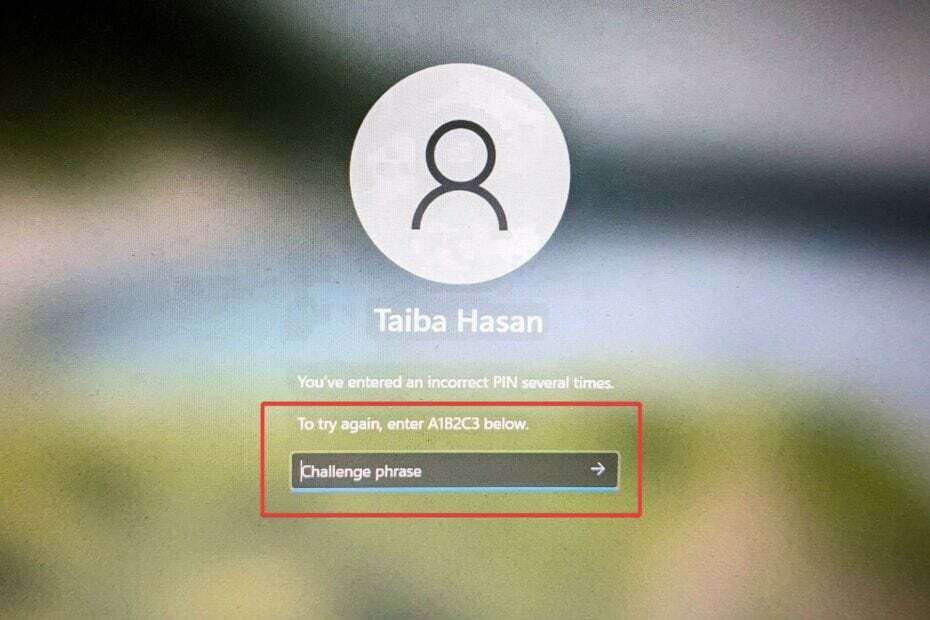
איקסהתקן על ידי לחיצה על הורד את הקובץ
- הורד את Restoro PC Repair Tool שמגיע עם טכנולוגיות פטנט (פטנט זמין כאן).
- נְקִישָׁה התחל סריקה כדי למצוא בעיות של Windows שעלולות לגרום לבעיות במחשב.
- נְקִישָׁה תקן הכל כדי לתקן בעיות המשפיעות על האבטחה והביצועים של המחשב שלך.
- Restoro הורד על ידי 0 הקוראים החודש.
כמה מהקוראים שלנו דיווחו שהם צריכים להיכנס ל-A1B2C3 למרות הזנת הסיכה הנכונה בכל פעם שהם מפעילים מחדש את מחשב Windows 11 שלהם. הבעיה המוזרה הזו מזכירה שהזנת את הסיכה השגויה מספר פעמים, וכדי לנסות שוב, עליך להזין A1B2C3 בתיבת הטקסט.
אם אתם מחפשים דרכים לעקוף את ה-A1B2C3 הלא כל כך נעים הזה ביטוי אתגר במצב ב-Windows 11, מדריך זה סידר אותך!
כיצד אוכל לעצור את ביטוי האתגר A1B2C3 ב-Windows 11?
1. הסר את תוכן תיקיית Ngc
- היכנס אל שלך מנהל מערכת של Windows חשבו על ידי הזנת משפט האתגר A1B2C3 ומספקת את הסיכה הנכונה בעמוד הבא.
- תעלה את סייר קבצים משתמש ב חלונות + ה קיצור.
- לחץ על נוף אפשרות בשורת התפריטים למעלה ובחרו הופעה מסרגל התפריטים, ואחריו פריטים נסתרים מתפריט המשנה.
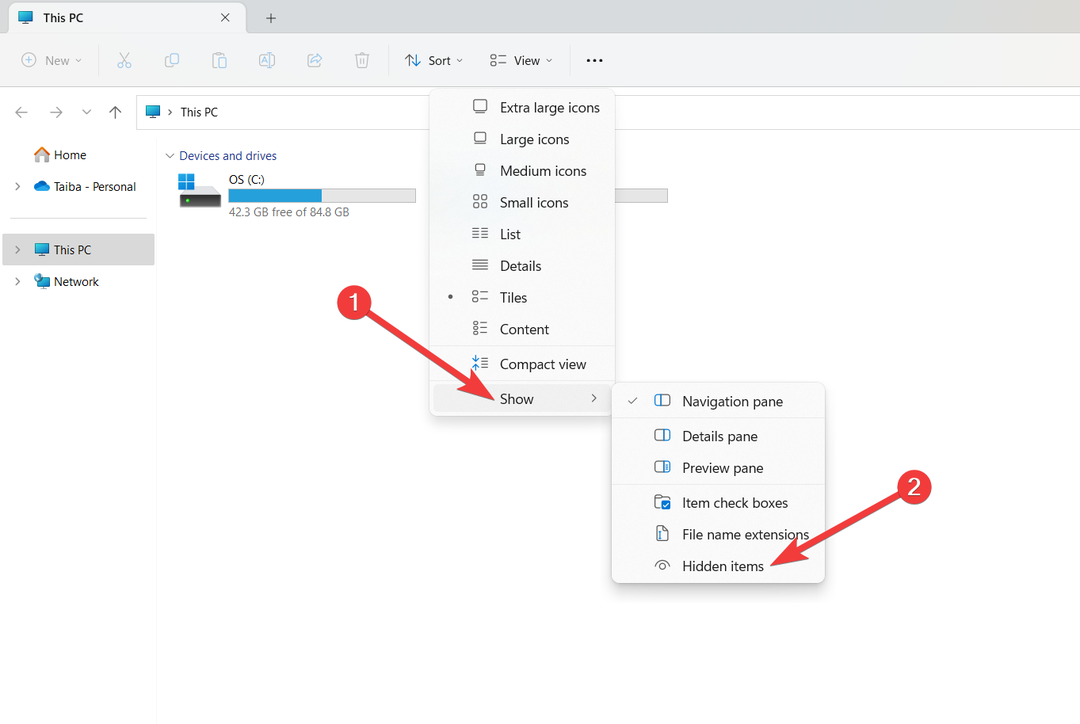
- העתק-הדבק את הנתיב הבא בשורת הכתובת כדי לנווט למיקום הבא.
C:\Windows\ServiceProfiles\LocalService\AppData\Local\Microsoft - אם תתבקש שאין לך הרשאה לגשת לתיקיות מסוימות בנתיב, אז לְהַמשִׁיך בתיבת הדו-שיח.
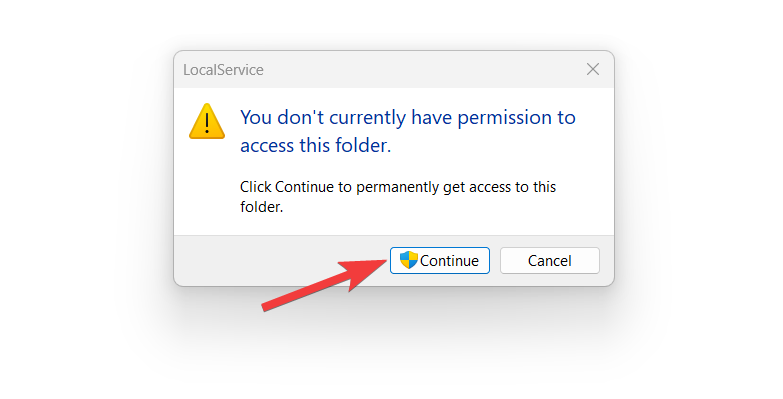
- כאן, לחץ לחיצה ימנית על Ngc תיקייה ובחר נכסים מתפריט ההקשר.
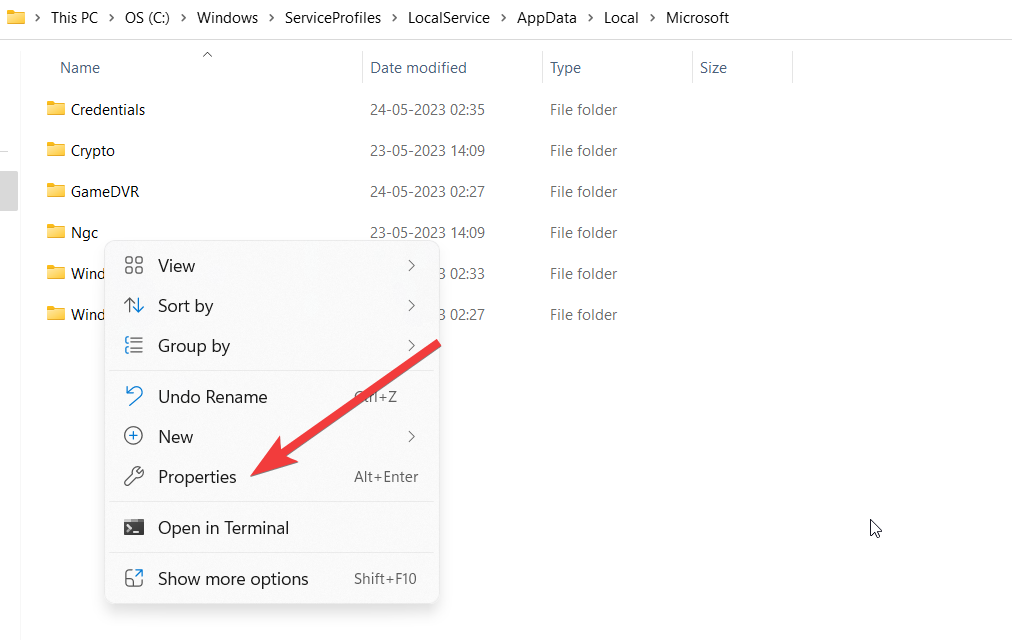
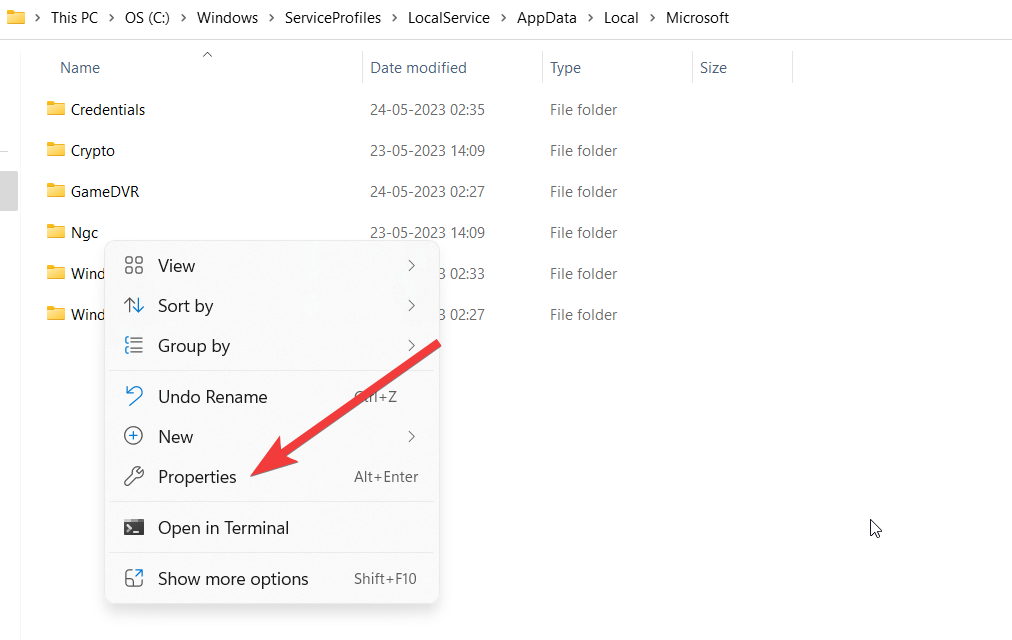
- עבור אל בִּטָחוֹן לשונית ב- נכסים חלון ולחץ על מִתקַדֵם לַחְצָן.
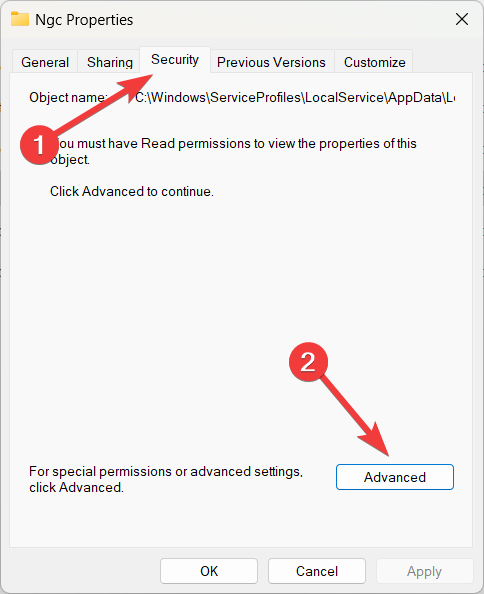
- עקוב אחרי שינוי קישור, ממוקם ליד בעלים אפשרות ב- הגדרות אבטחה מתקדמות עמוד עבור ה Ngc תיקייה.
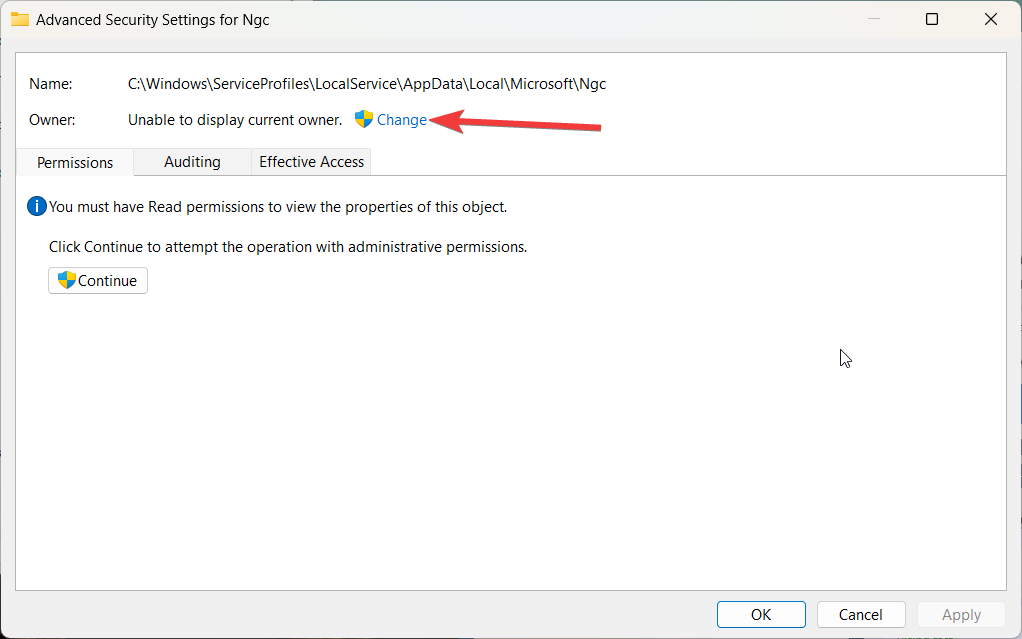
- בתוך ה בחר משתמש או קבוצה מוקפץ, הקלד מנהלים בתוך ה הזן את שם האובייקט לבחירה את התיבה ולחץ על בדוק שמות לַחְצָן.

- תבחין ששם המשתמש מזוהה אוטומטית. נְקִישָׁה בסדר כדי לשמור שינויים ולסגור את החלונות המדורגים.
- כעת לחץ לחיצה ימנית על Ngc תיקיה ולחץ על אַשׁפָּה סמל.
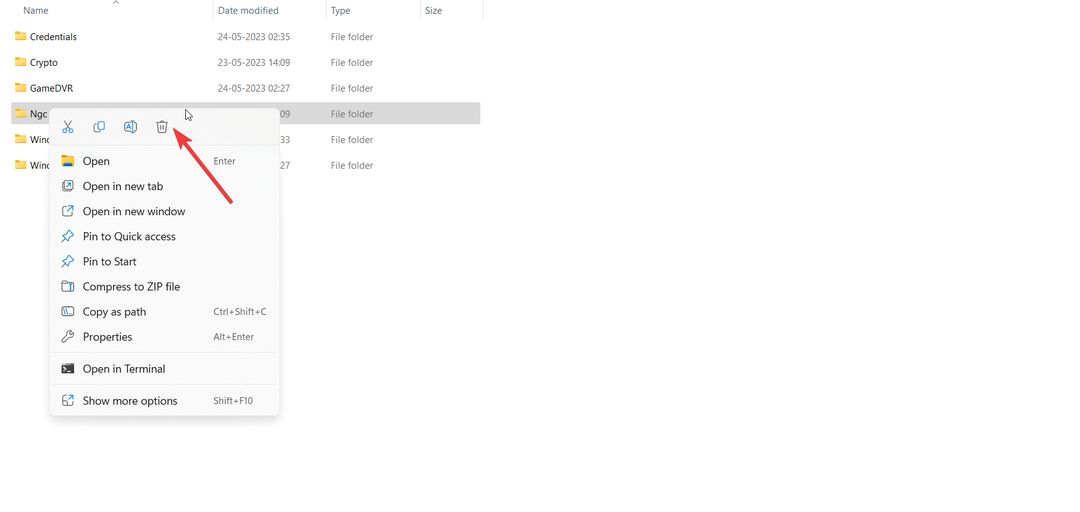
Windows מאחסן את אישורי הכניסה של המחשב שלך בתיקיית NGC, שאם היא פגומה או שאין לה הרשאות מספיקות, בעיות בתהליך החתימה הן בלתי נמנעות.
לאחר שמחקת את תיקיית Ngc, עליך לאפס עבורה את רשימות בקרת הגישה; השיטה שעבורה מתוארת להלן.
- 3 דרכים לסובב סרטון ב-Windows Media Player
- כיצד לעדכן את ה-BIOS של Asus שלך [3 דרכים]
- Printui.dll: מה זה ואיך לתקן את השגיאות שלו
2. אפס את רשימות בקרת הגישה
- הקש על חלונות מפתח כדי להפעיל את הַתחָלָה תפריט, הקלד גmd בשורת החיפוש למעלה ובחר הפעל כמנהל מהחלק הימני של תוצאות החיפוש.
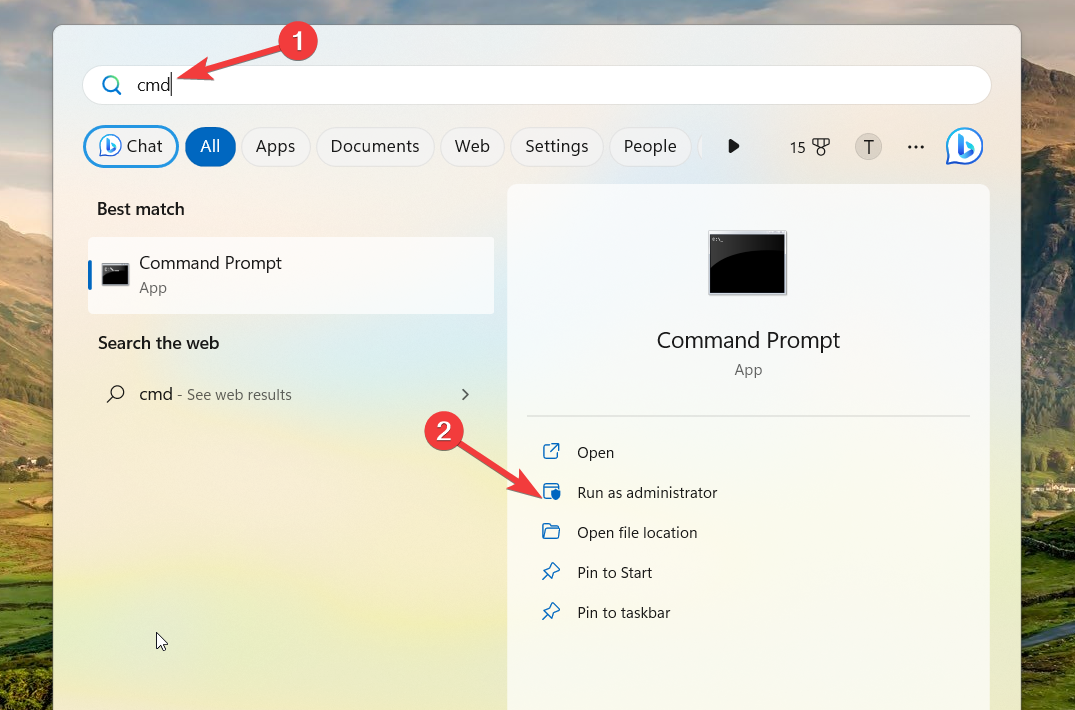
- נְקִישָׁה כן על בקרת פעולת משתמש הנחיה שצצה.
- הקלד או הדבק את הפקודה הבאה בחלון שורת הפקודה והקש להיכנס כדי לבצע את הפקודה.
icacls C:\Windows\ServiceProfiles\LocalService\AppData\Local\Microsoft\Ngc /T /Q /C /RESET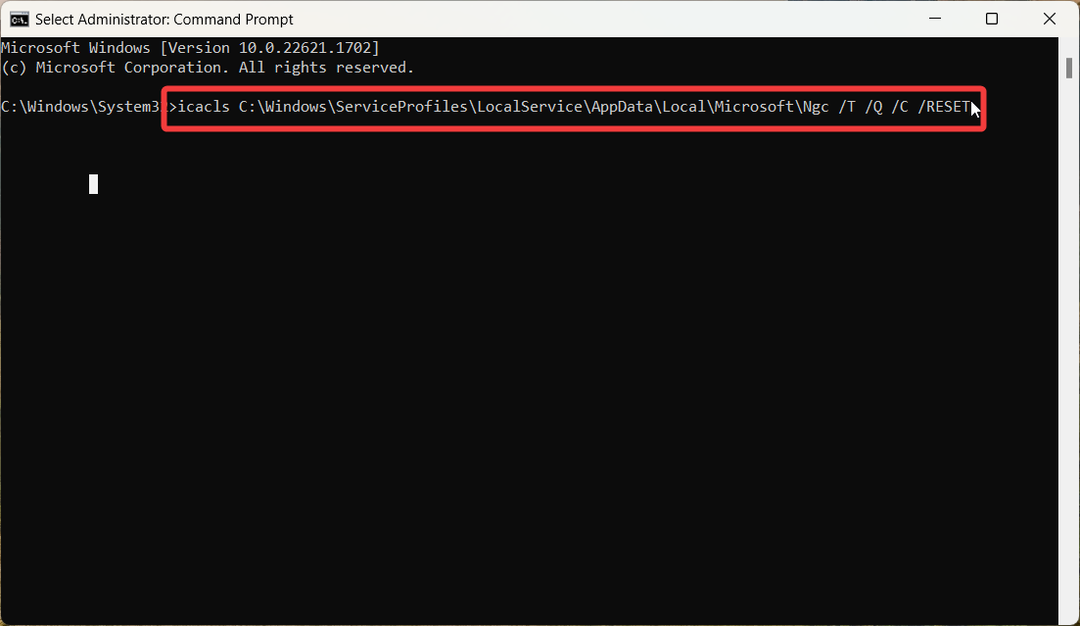
- לאחר איפוס רשימות בקרת הגישה, הפעל מחדש את המחשב. לא תצטרך להזין את הביטוי A1B2C3 בעת ההרשמה הפעם.
משפט האתגר A1B2C3 ב-Windows 11 מופיע בדרך כלל עבורך להזין אם רשימות בקרת הגישה (ACLs) עבור תיקיית NGC פגומות. איפוס רשימות אלו יפתור בקלות את הבעיה.
לאחר שביצעתם את הפעולה שלעיל, כעת עליכם להמשיך לשנות את ה-PIN של Windows Hello של המחשב האישי שלכם.
3. צור קוד כניסה חדש
- להשתמש ב חלונות + אני קיצור דרך להפעלת ה הגדרות אפליקציה.
- בחר חשבונות מהסרגל הצד השמאלי ובחר אפשרויות כניסה מהקטע הימני.
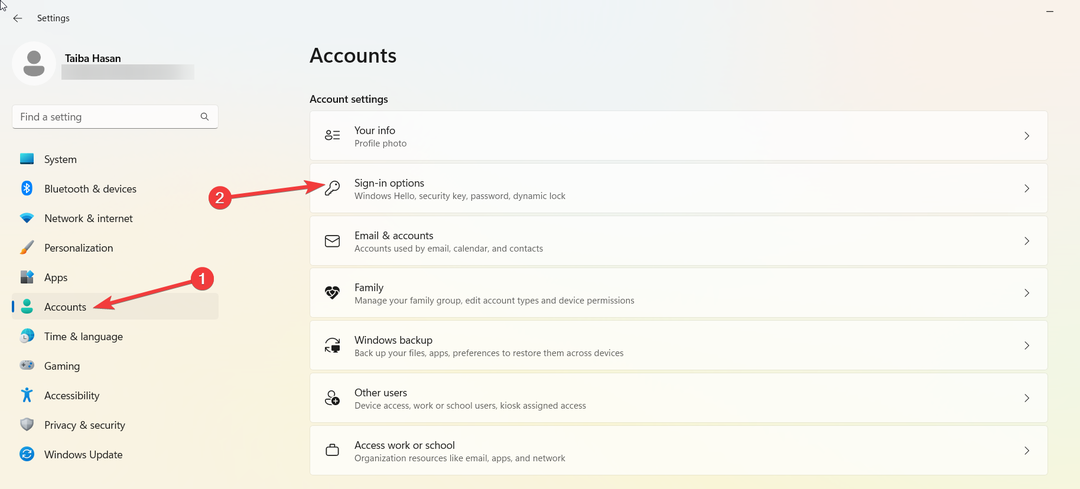
- לחץ כדי להרחיב את PIN (Windows Hello) אפשרות ולחץ על שנה PIN כפתור כדי להמשיך.
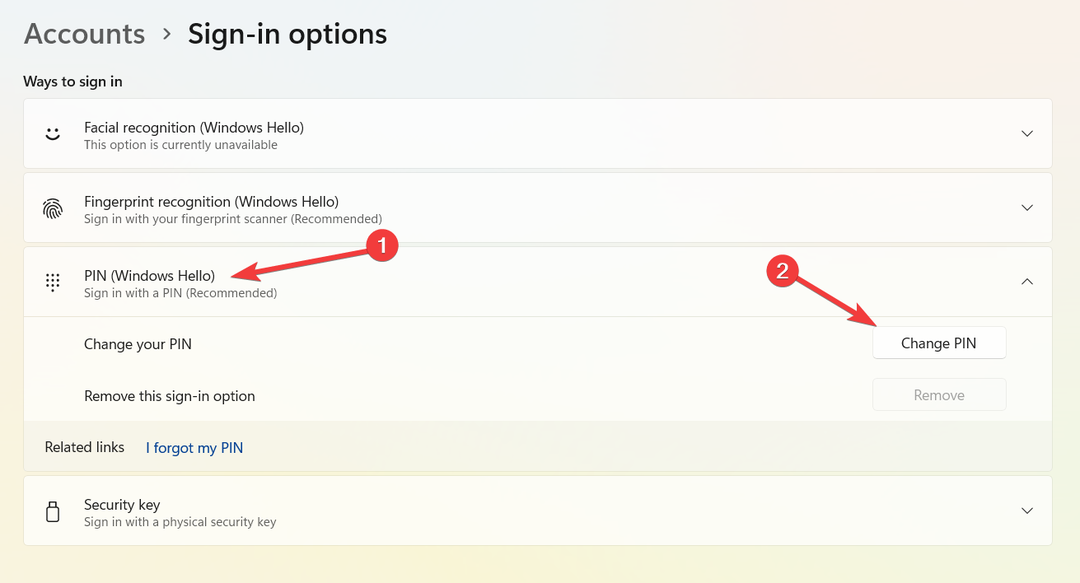
- בתוך ה אבטחת Windows מוקפץ שמופיע, הקלד את ה-PIN הישן שלך ואחריו את ה-PIN החדש שאתה יוצר פעמיים. אפשר את תיבת הסימון עבור כלול אותיות וסמלים למקרה שתרצה לעשות זאת.
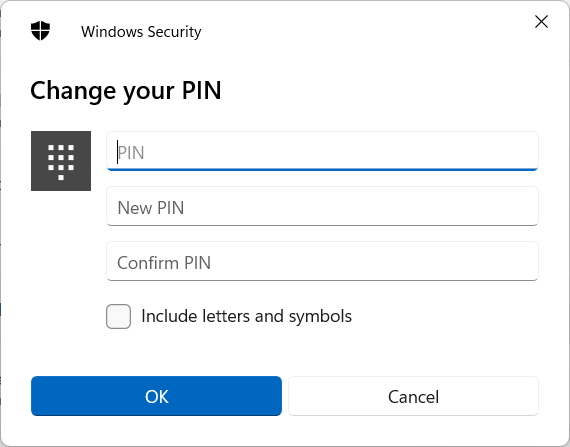
- לאחר השלמת השלבים לעיל, לחץ על בסדר לחצן ליצירת PIN חדש לכניסה ל-Windows, לאפליקציות ולשירותים.
- כעת הפעל מחדש את המערכת שלך והיכנס למחשב האישי שלך באמצעות ה-PIN החדש של Windows Hello שנוצר. יש לקוות שההנחיה להזין את ביטוי האתגר A1B2C3 לא תתרחש יותר.
במקרה, תקלה ב-PIN הישן שלך או מחיקת פרטי הכניסה גורמת לביטוי האתגר a1b2c3 בעיה ב-Windows 11, שינוי קוד ה-PIN של החשבון שבו אתה משתמש כדי להיכנס למחשב שלך יעזור לך לפתור זה.
הנה לך! לאחר ביצוע הפעולות לעיל באותו רצף כפי שהוזכר לעיל, לא יוצג לך עוד משפט האתגר A1B2C3.
במקרה, אתה כן לא מצליח להתחבר לחשבון Microsoft שלך במחשב Windows שלך, מדריך זה מספק פתרונות יעילים שיעזרו לך לעקוף אותו.
אם אתה זקוק לעזרה נוספת עם הבעיה שלך, אנחנו במרחק הערה!
עדיין נתקלים בבעיות?
ממומן
אם ההצעות לעיל לא פתרו את הבעיה שלך, המחשב שלך עלול להיתקל בבעיות קשות יותר של Windows. אנו מציעים לבחור בפתרון הכל-באחד כמו Fortect לתקן בעיות ביעילות. לאחר ההתקנה, פשוט לחץ על הצג ותקן לחצן ולאחר מכן לחץ התחל תיקון.

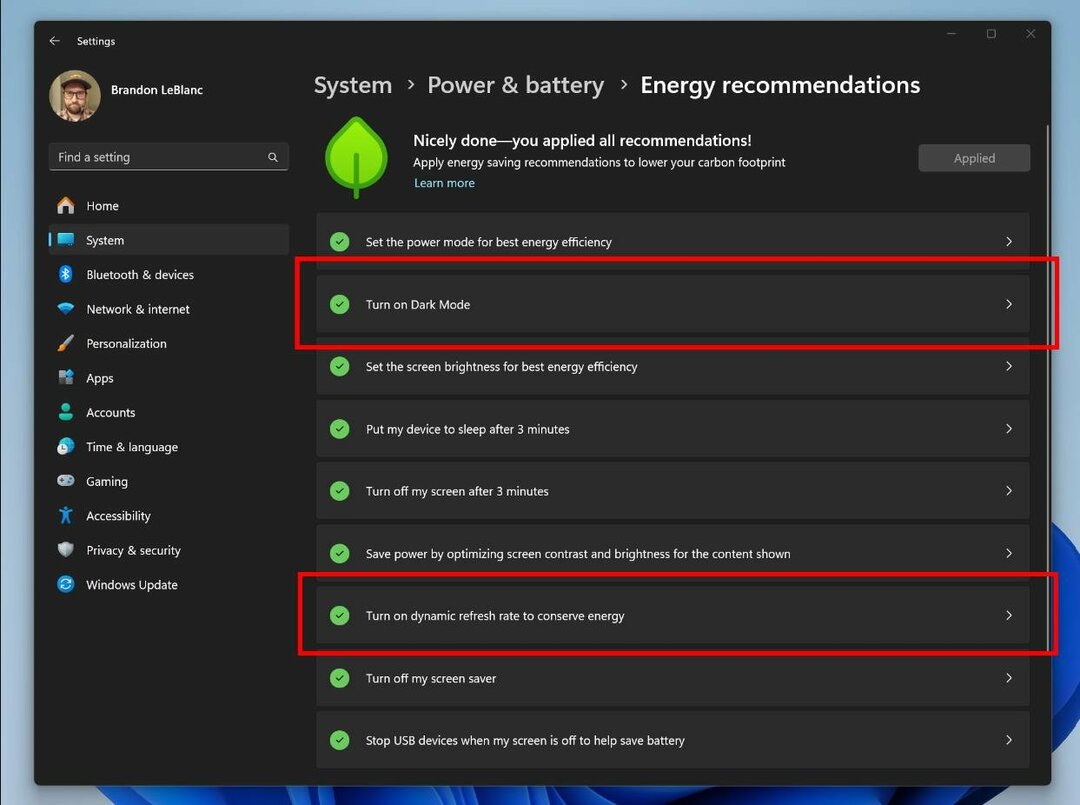
![מה המשמעות של ארכיון פגום? [+סיבות נפוצות]](/f/116e018917398606fbb4ab307fd30e99.png?width=300&height=460)